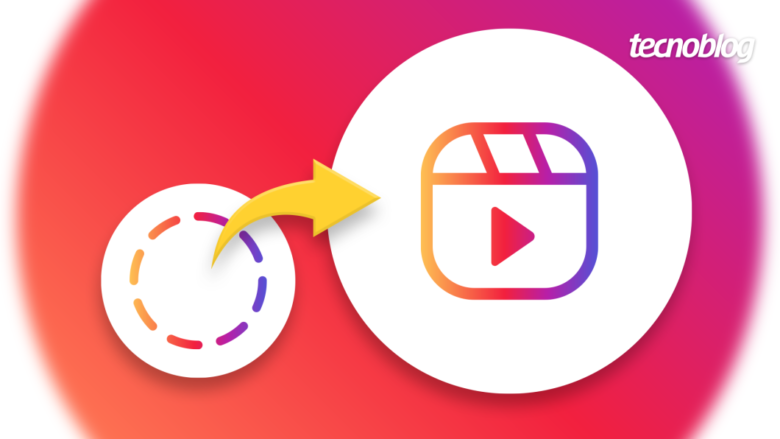Como colocar “blog pessoal” ou outros rótulos no perfil do Instagram
Como colocar “blog pessoal” ou outros rótulos no perfil do Instagram
Instagram (Imagem: Vitor Pádua / Tecnoblog)
Blog pessoal no Instagram é uma das categorias que podem ser usadas para identificar a natureza de contas profissionais na plataforma. A rede social permite escolher um entre vários títulos para colocar no perfil.
Para adicionar esse rótulo de categoria no Instagram, é necessário que a conta seja um perfil comercial.
Ao colocar a categoria de blog pessoal no Instagram, o rótulo será exibido abaixo do nome no perfil. Outras pessoas podem tocar nesse rótulo para encontrar perfis semelhantes na rede social.
A seguir, veja como colocar “blog pessoal” ou outros rótulos no perfil do Instagram:
Índice1. Acesse seu perfil no Instagram2. Toque em “Editar Perfil” para alterar a categoria do seu Instagram3. Toque em “Categoria” para colocar blog pessoal no Instagram4. Selecione a categoria “Blog Pessoal” no InstagramQuais categorias posso usar no Instagram além de blog pessoal?Dá para saber quem visitou um perfil do Instagram com blog pessoal?Tem como colocar blog pessoal em uma conta pessoal do Instagram?Posso deixar a conta privada no Instagram de blog pessoal?A conta comercial do Instagram ganha o selo de verificado?Consigo tirar o blog pessoal do perfil do Instagram?
1. Acesse seu perfil no Instagram
Abra o aplicativo do Instagram no seu celular Android ou no seu iPhone e toque no ícone com a sua foto, no canto inferior direito da tela, para acessar seu perfil na rede social.
2. Toque em “Editar Perfil” para alterar a categoria do seu Instagram
Toque no botão “Editar perfil”, embaixo do Painel Profissional, para mudar a conta do Instagram para blog pessoal ou outro título.
3. Toque em “Categoria” para colocar blog pessoal no Instagram
Desça a tela até encontrar a opção “Categoria” e toque nela para continuar o processo de mudar a conta do Instagram para blog pessoal ou outro rótulo.
4. Selecione a categoria “Blog Pessoal” no Instagram
Role a lista de sugestões de categorias e toque em “Blog Pessoal” ou no título que melhor se enquadre com o objetivo do seu perfil profissional. Depois, toque no ícone azul de check (✓), no canto superior direito, para concluir.
Quais categorias posso usar no Instagram além de blog pessoal?
O Instagram tem uma longa lista de categorias para identificar a proposta do seu perfil profissional. Os principais rótulos da rede social são:
Artista;
Blogueiro(a);
Ciência e tecnologia;
Compras e varejo;
Criador(a) de conteúdo;
Educador(a);
Empreendedor(a);
Figura pública;
Gamer;
Jornalista;
Musicista/Banda;
Produto/Serviço;
Restaurante;
Saúde/Beleza;
Site de notícias e mídia.
Dá para saber quem visitou um perfil do Instagram com blog pessoal?
O Instagram não possui uma ferramenta que identifica quem visitou a sua página na rede social. Contudo, as contas profissionais podem usar o Instagram Insights para saber quantas pessoas acessaram seu perfil do Instagram e outros dados de desempenho.
Tem como colocar blog pessoal em uma conta pessoal do Instagram?
Não é possível adicionar o rótulo de blog pessoal ou outra categoria em uma conta pessoal do Instagram. Você precisa transformar o Instagram pessoal em profissional para ter a opção de definir a categoria da conta comercial.
Posso deixar a conta privada no Instagram de blog pessoal?
Você não consegue deixar perfis profissionais como conta privada no Instagram. Eles estão entre os tipos de conta do Instagram projetados para atingir um grande público. Por isso, os conteúdos publicados podem ser vistos por todos que acessarem o perfil.
A conta comercial do Instagram ganha o selo de verificado?
Sim. Entretanto, para ser verificado no Instagram é necessário realizar uma solicitação gratuita ou assinar o programa Meta Verified para empresas. Vale citar que, em ambos os casos, é necessário atender aos requisitos rigorosos para obter o selo de verificado do Instagram.
Consigo tirar o blog pessoal do perfil do Instagram?
É possível esconder a informação da categoria do seu perfil profissional no Instagram. Vá até seu perfil na rede social e toque em “Editar Perfil”. Depois, acesse a opção “Exibição do Perfil”, desative a opção “Exibir rótulo da categoria” e toque no ícone azul de check (✓), no canto superior direito, para finalizar.
Você também pode tirar o rótulo da categoria do perfil ao mudar de conta profissional para pessoal no Instagram. Contudo, você perderá o acesso aos recursos dos perfis comerciais, como o Painel Profissional e o Instagram Insights.
Como colocar “blog pessoal” ou outros rótulos no perfil do Instagram
Como colocar “blog pessoal” ou outros rótulos no perfil do Instagram
Fonte: Tecnoblog